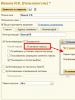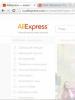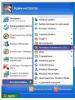Kako zagnati z DVD-ja ali bliskovnega pogona USB. Kaj je zagonski meni in kako do njega dostopati iz prenosnika ali zagonskega nalagalnika računalnika na prenosniku
V nekaterih modelih prenosnikov in računalnikov lahko ob vstopu v nastavitve BIOS-a najdete možnost, imenovano »zagonski meni f12«. Vsi ne vedo, kaj je in za kaj je odgovoren. V tem članku boste našli odgovore na ta vprašanja in ugotovili, ali ga morate omogočiti ali ne.
Za kaj je v BIOS-u odgovoren zagonski meni f12?
Če želite razumeti namen te možnosti, jo morate najprej prevesti v ruščino. Prevod zveni nekako takole: "F12 zagonski meni." Tukaj F12 predstavlja gumb na tipkovnici.
Preprosto povedano, pomen zagonskega menija F12 lahko opišemo kot "Aktiviranje klicanja zagonskega menija s pritiskom na gumb F12 na tipkovnici."
Tako izgleda zagonski meni
To pomeni, da če premaknete vrednost nasproti »F12 boot menu« na položaj »Enabled«, boste omogočili možnost odpiranja seznama naprav, iz katerih se lahko računalnik zažene (flash diski, cd-rom, trdi disk, itd.), ko pritisnete gumb F12 takoj po zagonu.
Zakaj je to potrebno?
Aktiviranje te možnosti je uporabno, da vam pred namestitvijo sistema Windows z bliskovnega pogona ali , ni treba vsakič konfigurirati prioritet zagona.

Zagonski meni
Ko je aktivirana možnost »F12 boot menu«, morate samo pritisniti F12, ko vklopite računalnik ali prenosnik, na seznamu, ki se odpre, izberite bliskovni pogon in pritisnite gumb »Enter«.
Vsi niti dokaj izkušeni uporabniki ne vedo za prisotnost tako imenovanega zagonskega menija ali zagonskega menija v svojem računalniku ali prenosniku, ki ga je mogoče priklicati, ko se sistem zažene. In tudi če so slišali za to, ne vedo vedno, kaj je.
Upoštevajte, da koncepta zagonskega menija ne smete zamenjevati z upraviteljem zagona OS, s katerim lahko izberete operacijski sistem, ki ga želite namestiti na katero koli particijo logičnega diska. Zagonski meni je v BIOS vgrajen meni za izbiro zagona s fizične naprave, na kateri se nahaja operacijski sistem.
Zakaj običajen uporabnik potrebuje zagonski meni? Konec koncev ima večina uporabnikov praviloma računalnike z vnaprej nameščenim operacijskim sistemom, ki zagotavlja njihovo funkcionalnost.
Vendar pa se uporabnik med delom z računalnikom pogosto sooča s potrebo po uporabi različnih možnosti za zagon sistema. In računalniški BIOS ponuja veliko možnosti za to. Operacijski sistem lahko naložite s trdega diska (ali z več, če imate v sistemski enoti nameščenih več trdih diskov) ali z disketnega pogona, kot zagonsko napravo pa uporabite tudi pogon CD ali DVD. V zagonskem meniju je praviloma tudi možnost zagona sistema prek omrežja. Poleg tega so z nedavnim širjenjem bliskovnih pogonov USB postali izjemno priljubljeni tudi kot zagonske naprave.
Razlogi za uporabo zagonskega menija so lahko različni. Recimo, da se je vaš operacijski sistem zrušil in se želite zagnati s prenosne naprave, da ga obnovite. Ali pa boste operacijski sistem namestili na čist trdi disk.
Kako priti do zagonskega menija
Najprej ne pozabite, da lahko vrstni red zagonskih naprav nastavite v meniju BIOS Setup. To funkcijo si velja zapomniti tudi zato, ker nekatere matične plošče, zlasti na starejših računalnikih, preprosto nimajo zagonskega menija. Običajno se seznam zagonskih naprav nahaja v razdelku Boot, kjer jim lahko določite prioriteto, torej naprave razporedite v tak vrstni red, da sistem na vsaki izmed njih izmenično išče operacijski sistem.
Toda predpostavimo, da iz nekega razloga ne morete vstopiti v BIOS in tam namestiti želene naprave ali pa preprosto ne želite izgubljati časa za to. Potem imate možnost izbrati zagonsko napravo takoj, ko se računalnik zažene.
Vstop v zagonski meni je precej preprost - med zagonom morate samo pritisniti določeno tipko, tako kot to storite, da vstopite v BIOS Setup. Običajno različni proizvajalci za to dodelijo različne ključe. To je lahko tipka F8, F11, F12 ali Esc. Vse je odvisno od določenega proizvajalca matične plošče in BIOS-a. Zato je najbolje, da pogledate dokumentacijo za določeno matično ploščo ali prenosnik. Ali pa med nalaganjem BIOS-a poglejte želeno tipko na zaslonu.
Toda ta metoda verjetno ne bo delovala v primeru prenosnega računalnika, saj zagonski zaslon na prenosnem računalniku zelo hitro utripa in uporabnik praviloma nima časa opaziti, kaj je tam napisano. Edina stvar, ki jo lahko priporočimo v tem primeru, je, da se na prenosnih računalnikih praviloma uporablja tipka F12. Torej, če je mogoče, poskusite najprej F12 in nato druge funkcijske tipke.
Upoštevajte tudi, da je zagonski meni v različnih sistemih drugače označen – lahko se imenuje BBS Popup, MultiBoot Menu, Boot Agent ali kaj drugega.
Spodaj je seznam glavnih tipk, ki se uporabljajo za klic zagonskega menija, odvisno od proizvajalca matične plošče in BIOS-a.
Namizni računalniki
- MSI (matična plošča) – AMI (BIOS) – F11
- Gigabyte – nagrada – F12
- BioStar - nagrada Phoenix - F9
- Asus – AMI – F8
- Intel - Phoenix-Award - Esc
- AsRock - AMI - F11
- ChainTech – odsoten
- ECS – AMI – F11
- FoxConn – Esc
- Gigabajt – F12
Prenosni računalniki
- Asus - Esc
- Acer-F12
- Asus AMI - Esc
- Nagrada Asus Phoenix – F8
- Dell-F12
- Fujitsu - F12
- HP - Esc nato F9
- Lenovo-F12
- MSI-F11
- Samsung – Esc (opomba – pritisnite samo 1-krat, ko se prikaže zagonski zaslon!)
- Sony - F11
- Toshiba-F12
Zaključek
Torej, iz tega članka ste se naučili, kako poklicati zagonski meni - priročno vgrajeno možnost BIOS-a, ki uporabniku pomaga izbrati zagonsko napravo. Zagonski meni seveda ne more nadomestiti upraviteljev zagona OS, kot je na primer ntldr v sistemu Windows, vendar je njegova prednost v tem, da ni odvisen od določenega operacijskega sistema.
Ali želite zagnati računalnik z bliskovnega pogona ali diska? Če želite to narediti, ni treba iti v nastavitve BIOS-a. Še posebej, če o tem ne razumete veliko. Navsezadnje obstaja lažji način. V tem primeru samo vstopite v zagonski meni in spremenite prednost zagona naprave. To se naredi v približno 10 sekundah in kar je najpomembneje, v BIOS-u ni šamanizma.
Zagonski meni - kaj je to?
Kaj uporabniki običajno naredijo za ponovno namestitev sistema Windows? Praviloma posnamejo licenčno digitalno kopijo in jo nato izvedejo.
Zagonski meni (ali zagonski meni) je izjemno uporabna možnost BIOS-a. Z njegovo pomočjo lahko hitro nastavite prioriteto zagona naprav. Preprosto povedano, zagon zagonskega menija odpre majhno okno, v katerem lahko takoj postavite bliskovni pogon (ali DVD) na prvo mesto in trdi disk na drugo. V tem primeru vam ni treba vstopiti v BIOS.
Poleg tega spreminjanje nastavitev v zagonskem meniju ne vpliva na nastavitve BIOS-a. To pomeni, da ta možnost deluje enkrat - za eno aktivacijo. In ko znova zaženete računalnik, se bo Windows zagnal s trdega diska (kot običajno). Če morate znova začeti nameščati Windows z bliskovnega pogona, znova pokličite zagonski meni.
Če se spomnite, ko ste spreminjali nastavitve v BIOS-u, ste morali znova iti vanj in nazaj spremeniti prioriteto zagona naprave (t.j. postaviti trdi disk na prvo mesto). Toda v primeru menija Booth vam tega ni treba storiti.
Kako priklicati zagonski meni
Zelo preprosto je - kliknite eno tipko, ko se Windows zažene. Kateri? Odvisno je od:
- različica BIOS-a;
- matična plošča;
- modeli prenosnikov.

To pomeni, da je situacija popolnoma enaka kot pri BIOS-u. Če želite na primer, morate pritisniti gumb Del ali F2, za odpiranje zagonskega menija pa morate klikniti drugega.
Najpogosteje je to Esc ali F12. Čeprav se lahko, kot je navedeno zgoraj, gumb za klicanje razlikuje v različnih osebnih računalnikih.
Zato si bomo spodaj ogledali, kako zagnati zagonski meni na priljubljenih znamkah prenosnih in osebnih računalnikov.
Kako omogočiti zagonski meni na prenosnikih Lenovo
Lastniki prenosnih računalnikov Lenovo ne bi smeli imeti težav. Navsezadnje se zagonski meni na Lenovo zažene zelo preprosto - s pritiskom na tipko F12 pri nalaganju sistema Windows.

Poleg tega je na telesu številnih modelov poseben gumb z ukrivljeno puščico. Lahko ga pritisnete, če želite izbrati dodatne. možnosti prenosa.

Zaženite zagonski meni na računalniku z mat. Asusova plošča ne bi mogla biti lažja
Ob zagonu morate pritisniti tipko F8 (hkrati, ko običajno vstopite v BIOS).
In pri prenosnikih Asus je majhna zmeda. Zdi se, da je proizvajalec isti, vendar obstaja več gumbov za zagon zagonskega menija. Navsezadnje se zagonski meni na prenosnih računalnikih Asus zažene z eno od dveh tipk:
Najpogosteje je to gumb Esc, lahko pa je tudi F8. Vendar obstajata samo 2 ključa.
Zagonski meni na Acerju se odpre s pritiskom na gumb F12
Toda tu obstaja en majhen odtenek. Dejstvo je, da je zagonski meni na prenosnikih Acer običajno onemogočen. In ko pritisnete F12, se ne bo zgodilo nič. Da bo delovalo, morate storiti naslednje:
- Pojdite v BIOS (pri zagonu prenosnika pritisnite gumb F2).
- Pojdite na zavihek »Glavno«.
- Poiščite vrstico »F12 Boot Menu« in spremenite vrednost »Disabled« v »Enabled«.
- Shranite spremenjene nastavitve in zapustite BIOS.

Sistem se bo znova zagnal in s F12 lahko vstopite v zagonski meni na prenosnem računalniku Acer.
Kako omogočiti zagonski meni na prenosnikih Samsung
Na Samsungu morate pritisniti tipko Esc. Toda lastniki prenosnikov Samsung morajo poznati eno lastnost. Dejstvo je, da morate za klic zagonskega menija enkrat klikniti gumb Esc! Če kliknete dvakrat, se okno preprosto zapre.
Zato se ga boste morali navaditi, da boste točno vedeli, kdaj pritisniti tipko Esc. Čeprav tukaj ni nič zapletenega - le nekaj poskusov.
Tudi HP ima svoje specifike
Tudi zagon zagonskega menija pri HP ima svoje posebnosti. Konec koncev je odpiranje zagonskega menija izvedeno nekoliko drugače.
- Ko vklopite Windows, takoj pritisnite tipko Esc.
- Prikaže se zagonski meni - pritisnite gumb F9.
- pripravljena
Po tem se odpre zagonski meni prenosnega računalnika HP in lahko nastavite prioriteto za vklop naprav (s puščicami).
Zagonski meni v sistemu Windows 10 ali 8
Če je v vašem osebnem ali prenosnem računalniku nameščen Windows 8 ali Windows 10, najverjetneje ne boste mogli omogočiti zagonskega menija.
Dejstvo je, da imajo ti operacijski sistemi majhno posebnost - privzeto imajo omogočen »Hitri zagon«, tako da niso popolnoma izklopljeni. To se imenuje hibernacija (nekaj podobnega načinu spanja). Zato ob zagonu računalnika ali prenosnika ne boste mogli odpreti tega menija v sistemu Windows 10.
To lahko odpravite na tri načine:
- Držite Shift, ko izklapljate prenosni ali osebni računalnik. Po tem se bo normalno izklopil (v običajnem pomenu besede). Nato ga lahko zaženete v sistemu Windows 10 s pritiskom na želeno tipko.
- Namesto da izklopite računalnik, ga lahko znova zaženete. In v trenutku vklopa samo pritisnite določeno tipko, ki ustreza znamki ali matični plošči vašega prenosnika.
- Onemogočite funkcijo Quick Start. Za to:

 To je to – zdaj lahko preprosto dostopate do zagonskega menija v sistemu Windows 10 ali Windows 8.
To je to – zdaj lahko preprosto dostopate do zagonskega menija v sistemu Windows 10 ali Windows 8.
Za vaše udobje je spodaj posnetek zaslona, ki prikazuje tipke za zagon zagonskega menija za priljubljene prenosne in osebne računalnike
Na primer za računalnike, ki tečejo na podlogi. Plošča MSI je gumb F11. Zagonski meni na prenosnikih Sony VAIO se zažene s tipko F12. Na splošno lahko ugotovite sami - tabela je preprosta in razumljiva.

Za udobje so napisani tudi gumbi za vstop v BIOS. Če iz nekega razloga ne morete odpreti zagonskega menija, lahko vedno spremenite prednost zagona naprav na standarden način - prek BIOS-a.
Iz navade ali iz nevednosti nekateri uporabniki računalnikov in prenosnikov uporabljajo meni BIOS ali UEFI za zagon z naprave, na kateri so namestitvene datoteke sistema Windows, za zagon LiveCD ali varnostno kopijo sistema. Toda za to lahko uporabite zagonski meni, še posebej, ker je ta možnost bolj praktična in preprostejša. Preprosto prikličite meni s posebno tipko in izberite napravo (trdi disk, bliskovni pogon, DVD pogon), s katere se želite zagnati.
V tem priročniku se lahko naučite, kako vstopiti v zagonski meni na prenosnih in računalnikih.
Ker proizvajalci nimajo posebnega pravila za dodelitev gumba za priklic zagonskega menija, vsak izbere tistega, ki se mu zdi idealen za to opravilo. Ta navodila navajajo tipke, ki v večini primerov omogočajo prikaz zagonskega menija. Poleg tega so tukaj omenjene nianse klicanja na prenosnih računalnikih z vnaprej nameščenim operacijskim sistemom Windows 10 in navedeni so konkretni primeri za prenosne računalnike Asus, Lenovo, Samsung in drugih ter matične plošče Gigabyte, MSI, Intel in tako naprej.
Splošne informacije o vstopu v zagonski meni BIOS-a
Proizvajalci ponujajo posebne tipke za vstop v BIOS ali UEFI in za klicanje zagonskega menija. V prvem primeru je lahko Del, F2, ali kombinacijo Alt+F2. V drugem jih je mogoče uporabiti Esc, F11 oz F12, vendar obstajajo izjeme, ki so navedene v nadaljevanju članka. Običajno se ob zagonu računalnika na zaslonu prikaže poziv s tipko za vstop v zagonski meni, vendar se to ne zgodi vedno.
Značilnosti nalaganja zagonskega menija v sistemu Windows 10
Na prenosnikih in računalnikih z operacijskim sistemom Windows 10 zgornje tipke morda ne bodo delovale. To pa zato, ker izklop v tem operacijskem sistemu ni ravno tak. Ta proces je bolj podoben hibernaciji. Zato pri uporabi F12, F11, Esc in druge tipke zagonskega menija morda ne bodo prikazane.
V tem primeru lahko eden od spodnjih načinov pomaga vstopiti v zagonski meni:


Kako odpreti zagonski meni na Asusu
Pri matičnih ploščah Asus lahko s tipko vstopite v zagonski meni F8 takoj po vklopu računalnika. Pravzaprav enako kot pri poskusu vstopa v BIOS ali UEFI s tipkami Del / F9. Na prenosnih računalnikih ASUS je mogoče uporabiti eno od možnosti - vstop v zagonski meni s tipko F8, oz Esc.

Kako vstopiti v zagonski meni na prenosnih računalnikih Lenovo
Na skoraj vseh večnamenskih osebnih in prenosnih računalnikih Lenovo je tipka odgovorna za zagon zagonskega menija. F12. Tako kot na drugih napravah ga je treba pritisniti ob vklopu. Obstajajo tudi modeli, pri katerih je na voljo ločen majhen puščični gumb za vstop v zagonski meni. Pogosto se nahaja blizu gumba za vklop.

Kako odpreti zagonski meni na prenosnikih Acer
Prenosni računalniki Acer in vse-v-enem imajo eno samo tipko za vstop v zagonski meni - F12. Vendar pa lahko v ta meni vstopite šele, ko omogočite posebno možnost. Če ga želite aktivirati, morate ob zagonu računalnika vstopiti v BIOS s ključem F2 in spremeni stanje Onemogočeno na Omogočeno nasproti točke F12 zagonski meni v glavnih nastavitvah BIOS-a.

Ostali modeli prenosnikov in matičnih plošč
Spodaj je seznam tipk za vstop v zagonski meni na prenosnih in osebnih računalnikih z matičnimi ploščami različnih proizvajalcev.
Matične plošče:
- Gigabajt - F12.
- MSI - F11.
- Intel – Esc.
- AsRock - F11.
- Ameriški megatrendi - F8.
Prenosni računalniki in monobloki:
- HP - F9 ali Esc in nato tipka F9.
- Dell - F12.
- Samsung – Esc.
- Sony - F11.
- Toshiba - F12.
- Packard Bell - F12.
Ne najdete ključa, ki ga potrebujete za vstop v BIOS/UEFI ali zagonski meni vašega računalnika ali prenosnika? V tem gradivu smo poskušali zbrati celoten seznam vročih tipk za vsakega proizvajalca prenosnih in osebnih računalnikov.
V BIOS-u ali UEFI se nahaja veliko število nastavitev, ki lahko močno vplivajo na delovanje vašega računalnika ali prenosnika. Toda kako priti vanj? Prav o tem vam želimo povedati!
Tukaj boste našli tudi hitre tipke za vstop v zagonski meni.
Kako priti do BIOS-a/UEFI in zagonskega menija?
Če želite vstopiti v BIOS/UEFI in zagonski meni, morate izklopiti računalnik ali prenosnik in nato pridržati eno od spodaj navedenih tipk.
| Proizvajalec | Vrsta | Ključi za prijavo Zagonski meni |
Ključi za prijavo BIOS/UEFI |
|---|---|---|---|
| Lenovo | PC | F12, F8, F10 | F1, F2, gumb Novo, gumb Novo + vklop |
| Lenovo | Prenosni računalnik | F12, Fn + F11 | F1, F2 |
| Intel | F10 | F2 | |
| HP | PC, prenosni računalnik | ESC, F9 | F10, Esc, F1 |
| Dell | PC, prenosni računalnik | F12 | F2 |
| Asus | PC, prenosni računalnik | F8 | F9, F2 ali Delete |
| Acer | PC, prenosni računalnik | ESC, F12, F9 | Del, F2 |
| Samsung | Prenosni računalnik | Esc, F12, F2 | F2, F10 |
| Sony | Prenosni računalnik | Gumb za pomoč, Esc, F11 | Pomožni gumb, F1, F2, F3 |
| Toshiba | Prenosni računalnik | F12 | F1, Esc, F12 |
| Fujitsu | Prenosni računalnik | F12 | F2 |
| NEC | F5 | F2 | |
| Packard Bell | F8 | F1, Del | |
| eMachines | F12 | Tab, Del | |
| Gigabit | F12 | Del | |
| AsRock | F11 | Del | |
| MSI | F11 | Del |
Če vstopite v BIOS/UEFI in zagonski meni
ne uspe (Windows 10 - 7)
Najnovejše različice sistema Windows so uvedle funkcijo hitrega zagona operacijskega sistema, ki pomaga pospešiti zagon računalnika ali prenosnika po zaustavitvi. Da vse deluje, mora biti onemogočeno.
Če želite to narediti, pojdite na Nadzorna plošča -> Strojna oprema in zvok -> Možnosti napajanja -> Sistemske nastavitve, nato kliknite »Spremeni nastavitve, ki trenutno niso na voljo« in počistite polje »Omogoči hitri zagon«.
Lahko pa greste tudi drugače - izklopite napravo in popolnoma izklopite napajanje, na računalniku jo izvlecite iz vtičnice za 30 sekund, na prenosnem računalniku pa jo izvlecite iz vtičnice in na kratko odstranite baterijo.
Imate še vprašanja? Zapišite jih v komentarje, povejte nam, kaj ste naredili ali obratno!
To je vse! Preberite več člankov in navodil v razdelku. Ostanite pri strani, še bolj zanimivo bo!